Cómo instalar Webmin en Fedora 37/36 & Centos

- 1308
- 228
- Hugo Vera
Si es un usuario de Linux, sabe que instalar webmins en su máquina Fedora o Centos puede ser un poco desafío. Pero no más! En esta publicación de blog, le mostraré cómo obtener la última versión de Webmin en funcionamiento en su máquina Fedora con un esfuerzo mínimo. Siga leyendo para aprender cómo instalar fácilmente el último Webmin en Fedora y acceder a su panel de control.

Este artículo lo ayudará a instalar y configurar Webmins en sistemas CentOS, RHEL y Fedora. Siga los pasos a continuación:
Referencias
Las siguientes son las dependencias opcionales para la webmin. Puede instalarlos usando el siguiente comando:
DNF Instalar wget perl perl-net-sleay openssl perl-io-tty perl-encode detect Perl-data-dumper Descargar webmin rpm
Webmin RPMS están disponibles en su sitio oficial. Descárgalo desde allí o use el siguiente comando para descargar. Webmin proporciona un archivo noarch, por lo que puedo instalar fácilmente en cualquier sistema de arquitectura. Además, descargue la tecla GPG para Webmin
wget http: // www.webmin.com/jcameron-key.ascwget http: // www.webmin.com/descargar/rpm/webmin-courrent.rpm
Instale la última webmin
Después de descargar las últimas RPM de Webmin, use el siguiente comando para instalarlo o actualizarlo. Debe importar la tecla GPG antes de instalar los paquetes Webmin en su sistema.
sudo RPM-Import JCameron-Key.ascsudo RPM -UVH Webmin -Current.rpm
Este comando instalará los paquetes necesarios y configurará Webmin en su máquina. Una vez que se complete la instalación, estará listo para pasar al siguiente paso.
Acceder al panel de control de Webmins
Ahora que Webmin se ha instalado en su máquina, puede acceder al panel de control de Webmins. Para hacer esto, necesitará abrir un navegador web y navegar a la URL de transmisión web. Esta URL suele estar en el formato de http: // localhost: 10000.
https: // localhost: 10000
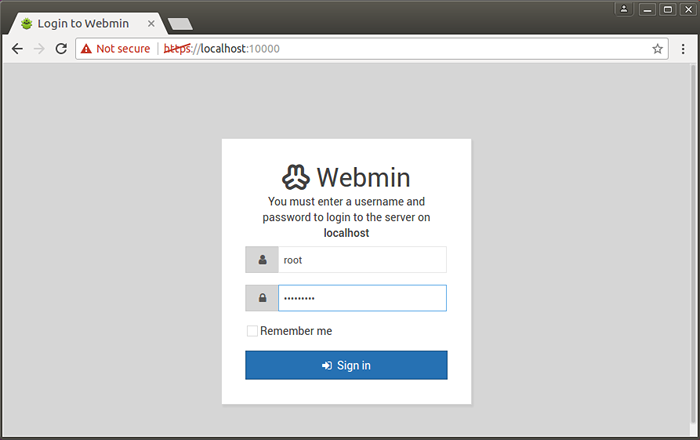
Una vez que haya navegado a la URL, se le pedirá que inicie sesión utilizando el nombre de usuario y la contraseña que creó durante el proceso de instalación. Una vez que haya iniciado sesión, será llevado al panel de control principal de Webmins.
Desde aquí, puede personalizar su configuración, crear usuarios, administrar servicios y más. También podrá acceder a la página de documentación de Webmin, que proporciona tutoriales y guías útiles para ayudarlo a aprovechar al máximo Webmin.
Consejos y trucos avanzados de Webmins
Una vez que se haya sentido cómodo con los conceptos básicos de Webmin, puede comenzar a explorar algunas de las características más avanzadas. Por ejemplo, puede configurar un trabajo cron para automatizar ciertas tareas. Esto puede ser útil si tiene tareas recurrentes que deben realizarse de manera regular.
También puede crear hosts virtuales para que pueda alojar múltiples sitios web en una máquina. Esta puede ser una excelente manera de ahorrar dinero en las tarifas de alojamiento y asegurarse de que sus sitios web estén siempre en funcionamiento.
Finalmente, puede usar Webmin para asegurar su sistema. Aquí, puede configurar el firewall, configurar cuentas de usuario y administrar permisos de usuario. Esto puede ayudar a asegurarse de que su sistema esté protegido de actividad maliciosa.
Conclusión
La instalación de Webmin en su máquina Fedora puede ser un desafío, pero con los pasos correctos, es fácil y sin problemas. En esta publicación de blog, le he mostrado cómo descargar la última versión de Webmin, instalarla en su máquina, acceder al panel de control, personalizar su configuración y explorar algunas de las características avanzadas.
Entonces, si está buscando una manera fácil de administrar su máquina Fedora, Webmin es una excelente opción. Es rápido, fácil de instalar y viene con una gama de características que pueden hacer que la administración de su sistema sea muy fácil. Entonces, Qué esperas? Obtenga webmin en funcionamiento en su máquina hoy!

